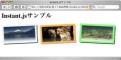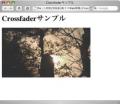プログラムで制御する
LightWindow 2.0はプログラムから、ある程度制御することができます。まず、後からリンクにLightWindowで表示されるようにしてみましょう。後付けで設定するにはmyLightWindow.createWindow("リンクのID名")とします。リンクのID名は<a>タグに指定したものになります。
myLightWindowオブジェクトはLightWindow 2.0ライブラリが読み込まれると自動的に作成されるオブジェクトです。このオブジェクトにより表示処理などが行われます。myLightWindowではなく独自のオブジェクトを生成したい場合には以下のようにします。
LW_Obj = new lightwindow();
これでLW_Objオブジェクトが生成されます。サンプル16はページが読み込まれた後にリンクにLightWindowで表示されるように指定しています。
サンプル16
<!DOCTYPE html PUBLIC "-//W3C//DTD HTML 4.01 Transitional//EN">
<html>
<head>
<meta http-equiv="content-type" content="text/html;charset=utf-8">
<title>LightWindowサンプル</title>
<link rel="stylesheet" href="css/lightwindow.css" type="text/css">
<script type="text/javascript" src="js/prototype.js"></script>
<script type="text/javascript" src="js/scriptaculous.js?load=effects"></script>
<script type="text/javascript" src="js/lightwindow.js"></script>
<script type="text/javascript"><!--
window.onload = function(){
myLightWindow.createWindow("Fuji");
}
// --></script>
</head>
<body>
<h1>LightWindowサンプル</h1>
<div>
<a href="photo/001.jpg" id="Fuji" title="富士山">
<img src="thumb/001.jpg" width="96" height="54" alt="富士山">
</a>
</div>
</body>
</html>
ユーザーによる操作でページ上に表示させるのではなく、自動的に表示させるにはmyLightWindow.activateWindow()を使います。パラメータには表示に必要なオプションを列記します。パラメータは{名前:値}の形式で指定し、複数ある場合には,(カンマ)で区切って列記します。指定できるパラメータは以下の表になります。サンプル17ではボタンがクリックされたら画像をページ内に表示しています(サンプル17)。
myLightWindow.activateWindow()のパラメータ
| href | 表示するデータのURL |
|---|---|
| title | タイトル |
| author | 制作者 |
| caption | キャプション |
| rel | rel属性で指定するものと同じカテゴリ/グループ名 |
| top | Y座標 |
| left | X座標 |
| type | 種類 |
| showImages | 一度の表示する枚数 |
| height | 縦幅 |
| width | 横幅 |
| loadingAnimation | 読み込みアニメーションの表示フラグ |
| iframeEmbed | インラインフレームにするかのフラグ |
| form | フォーム名 |
サンプル17
<!DOCTYPE html PUBLIC "-//W3C//DTD HTML 4.01 Transitional//EN">
<html>
<head>
<meta http-equiv="content-type" content="text/html;charset=utf-8">
<title>LightWindowサンプル</title>
<link rel="stylesheet" href="css/lightwindow.css" type="text/css">
<script type="text/javascript" src="js/prototype.js"></script>
<script type="text/javascript" src="js/scriptaculous.js?load=effects"></script>
<script type="text/javascript" src="js/lightwindow.js"></script>
<script type="text/javascript"><!--
window.onload = function(){
$("dispButton").onclick = function(){
myLightWindow.activateWindow({
href : "photo/001.jpg",
title : "富士山",
author : "OpenSpace",
caption : "晴天の富士",
top : 200,
left : 300
});
}
}
// --></script>
</head>
<body>
<h1>LightWindowサンプル</h1>
<form>
<input type="button" value="表示する" id="dispButton">
</form>
</body>
</html>